ИТунес је један од најпопуларнијих медиа плаиера и дигиталних продавница на свијету. Као медиа плаиер, иТунес добро ради свој посао. Али то не значи да се не може побољшати. Постоји неколико ствари које можете да урадите да бисте га побољшали. Ево неких од најбољих савета и трикова за побољшање иТунес-а.
Крећите се брже и лакше помоћу иТунес пречица на тастатури
Графички кориснички интерфејс (ГУИ) са својим интерфејсом за тачке и кликове је једноставан за коришћење и вероватно један од најзначајнијих открића у рачунарској технологији. Али, не може да победи брзину кретања помоћу тастатуре. Због тога многе апликације и даље чувају своје пречице на тастатури, а иТунес се не разликује.
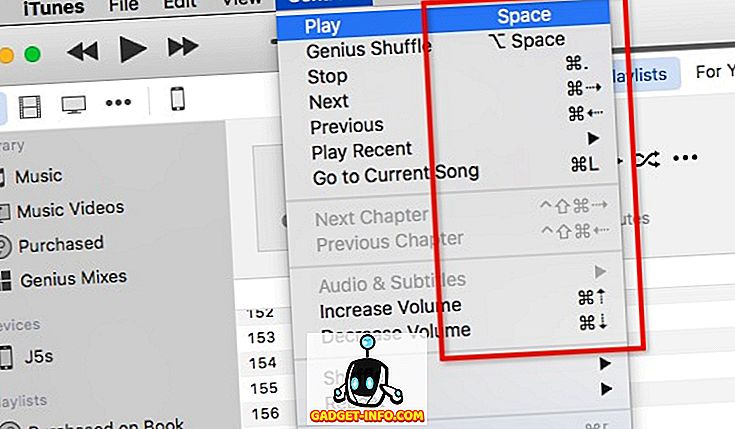
Постоји неколико основних комбинација иТунес пречица које желите да запамтите. Су:
- Репродукција
- Репродукција / пауза - размак
- Стоп - Цомманд + Период (.)
- Следећа / Претходна - Команда + стрелица десно / лево
- Гласноћа горе / доле - наредба + стрелица горе / доле
- Прикажи еквилајзер - Цомманд + Оптион + Е
- Пребаци на Мини Плаиер - Цомманд + Схифт + М
- Навигација
- Иди у Мусиц - Цомманд + 1
- Идите у Мовиес - Цомманд + 2
- Иди на ТВ емисије - Цомманд + 3
- Идите на Аппс - Цомманд + 7
- Отхерс
- Гет Инфо (за изабрану ставку) - Цомманд + И
- Прикажи у Финдеру (одабране ставке) - Цомманд + Схифт + Р
- Додај у библиотеку - Цомманд + О
Ако желите да зароните дубље у пречице, можете инсталирати Цхеат Схеет (бесплатно). Ова мала апликација ће се појавити када држите дугме Цомманд и прикажете све доступне комбинације пречица.
Побољшајте квалитет звука у апликацији иТунес
Иако је иТунес звук добар само као ваш звучник / слушалице / слушалице, то не значи да не можемо побољшати квалитет интерно. Најочигледнији метод који можемо да урадимо је да користимо иТунес уграђени еквилајзер. Отворите га тако што ћете отићи у мени Виндов - Екуализер или користити Цомманд + Оптион + Е.
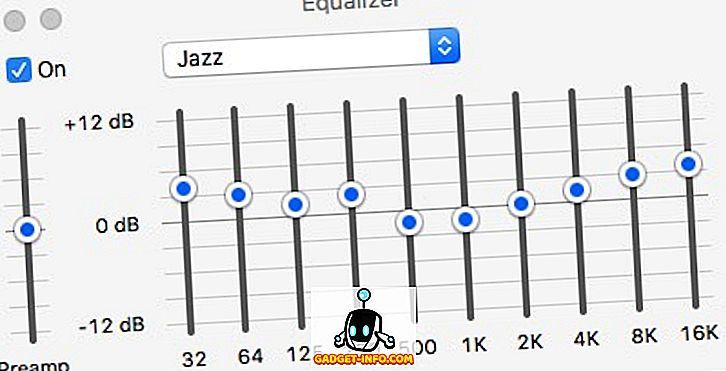
Означите поље Укључено да бисте га активирали и изаберите један од звукова за подешавање. Ако желите да будете више авантуристички, можете да подесите сваки фреквентни канал ручно.
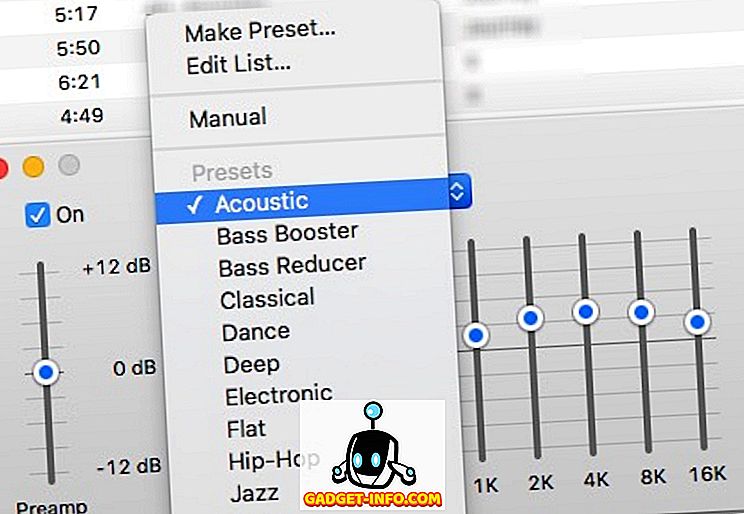
Али ако желите да побољшате укупан квалитет звука вашег Мац-а, можете да користите апликацију Боом 2 (УС $ 14.99). Апликација ће анализирати ваш систем и поставити најбољу поставку звука за њу, али постоје и друге унапријед постављене опције звука. Можете додати звучне ефекте и такође можете контролисати јачину звука система. Имају 7-дневну бесплатну пробу ако желите прво умочити ваше прсте у воду.
Аутоматски додајте песме из спољног извора
Нису све песме које имате у иТунес библиотеци дошле из иТунес продавнице. Неки од њих копирају из ЦД колекција, неке су наслеђе из античког времена пре иТунес продавнице. А ту су и “други” извори.
Да бисте додали те ставке у своју иТунес библиотеку, можете користити мени Датотека - Додај у библиотеку ( Цомманд + О ). Али најлакши начин је да користите Аутоматицалли Адд то иТунес фолдер.
Ако прегледате иТунес фасциклу ( ХД_наме> Корисници> Иоур_Наме> Музика> иТунес ) можете пронаћи назив директоријума Аутоматски додати на иТунес . Свака компатибилна медијска датотека коју ставите у фасциклу аутоматски ће се додати у иТунес библиотеку.
Можете додати фасциклу у Финдер лефт сидебар повлачењем и испуштањем. Припрема пречице за фасциклу на бочној траци помоћи ће вам да додате библиотеку медија у библиотеку. Само их повуците и спустите на пречицу на бочној траци.
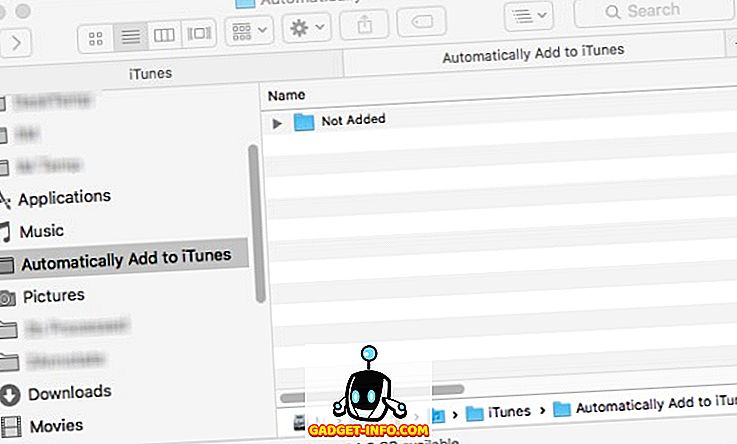
Аутоматизацију можете узети корак даље постављањем Хазел правила за скенирање мапа за медијске датотеке и премјестити их у мапу “Аутоматицалли Адд…”, а цијели процес ће радити самостално. Већ смо разговарали о Хазелу, па погледајте чланак за више информација.
Аутоматицалли Сеарцх анд Адд Лирицс
За неке од нас, текстови песама су саставни део музичког искуства. Нажалост, ручно додавање текстова песмама није омиљени начин за провођење слободног времена. Поготово ако имате хиљаде пјесама у својој библиотеци.
Дозволите ми да илуструјем процес: тражите текстове, копирајте текст, отворите иТунес, пронађите пјесму, отворите информације о пјесми, одаберите картицу Лирицс, залијепите текст и кликните ОК за завршетак. То је за једну песму. Покушајте да поновите те кораке хиљадама пута.
И ту се не зауставља. Да бисте погледали текст, морате проћи кроз сличан процес, без копирања и лепљења.
Лакши начин је да користите Сингер Сонг Реадер (бесплатно). Ова мала апликација ће аутоматски претраживати, додавати и приказивати текстове песме која се тренутно репродукује у апликацији иТунес. Ако песма већ има стихове, апликација ће је само приказати. Све што треба да урадите је да отворите апликацију и да је покренете док играте иТунес библиотеку. Апликација ће обрадити остатак. Потребна је интернет веза. Можете и да додате групу песама за изабране песме ако то желите.
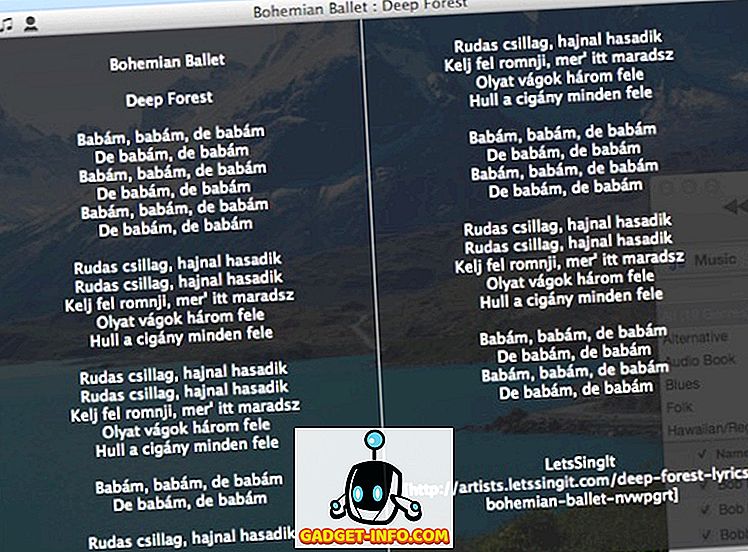
Додај Миссинг Цовер Албум Арт
Још један досадни проблем додавања песама из спољних извора је чињеница да не свака песма / албум има омот албума. Поново, додавање ручно је могуће, али се не препоручује. Процес је сличан додавању текстова песама, али уместо текста изаберете картицу Артворк .
Апликација која вам може помоћи у овом одјелу је Цовер Сцоут (око 39 УСД). Апликација ће скенирати вашу иТунес библиотеку за песме са недостајући омотом албума, а претраживаће интернет за сличне слике албума на основу података о песмама, а ви можете да изаберете оне савршене које ћете додати у песме или дозволити апликацији да то учини. аутоматски.
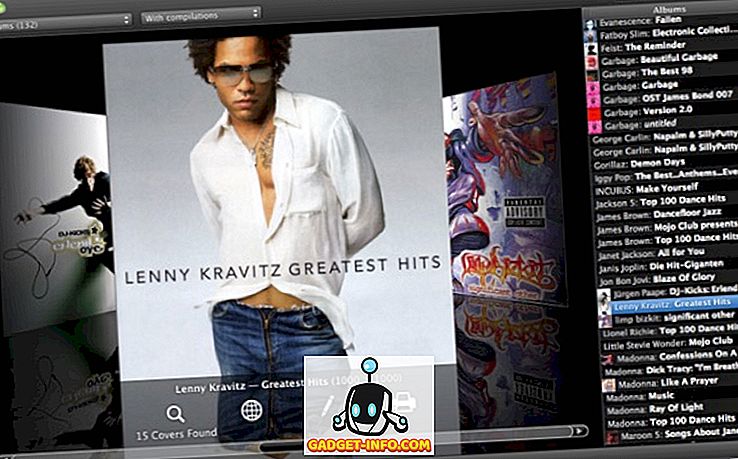
За старији ОС Кс постоји бесплатна алтернатива која се зове помоћник албума . У мом експерименту, она и даље ради са најновијом верзијом ОС Кс-а. Али апликација није дуго ажурирана. Нажалост, не могу да пронађем сајт за програмере. Али још увек можете да преузмете апликацију са неколико локација за преузимање софтвера. Само направите брзу Гоогле претрагу и наћи ћете апликацију.
Стар Ратингс и Смарт Плаилистс
Мало је људи који дају пјесме оцјенама. Зато што у брзом погледу, рејтинг не служи ниједној другој сврси осим приказивања колико волимо песму. Неки људи могу дати оцјену неколицини пјесама у њиховој библиотеци. Али ако имате хиљаде пјесама, нико не може наћи времена да их све оцијени. Бол тог процеса побеђује добитак на свим фронтовима.
Заправо, систем оцењивања звезда може бити користан за креирање и одржавање Смарт Плаилист-а . То је листа за репродукцију која ће аутоматски прилагодити њен садржај на основу правила која сте поставили. На пример, желите да направите листу песама која садржи само џез песме које желите, поставићете филтер на Жанр: Џез и Оцена: пет звездица.
Можете креирати Смарт Плаилист тако што ћете отићи у Филе - Нев - Смарт Плаилист мени ( Цомманд + Оптион + Н ). Затим почните да додајете правила да бисте прилагодили своју листу. Пример испод приказује паметну листу за репродукцију коју сам креирао да садржи само нове песме које сам додао у последња два месеца и играо се мање од три пута. Кад год желим да провјерим нове пјесме које имам, отварам ову плаилисту.
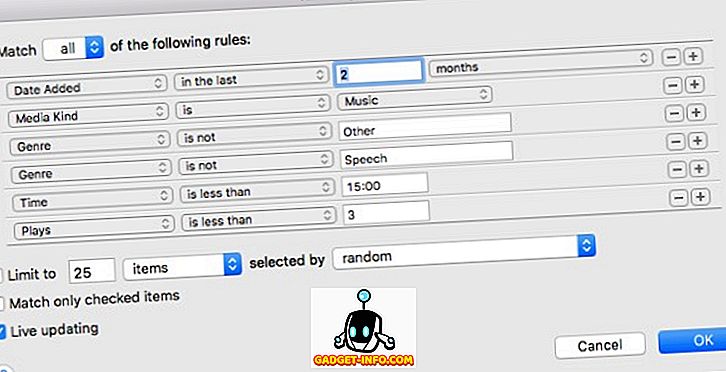
А како аутоматски додајете оцјене звјездицама? Можете користити стару, али малу апликацију која се зове АутоРате (бесплатно). Када се апликација покрене, она ће анализирати вашу библиотеку, упоредити све песме и аутоматски дати оцену звезда песмама на основу броја репродукција сваке песме и брзине прескакања. Дакле, што чешће свирате песму, она ће добити већу звијезду.
Овај метод није савршен; претпоставља се да ћете свирати песме које волите чешће од песама које вам се не допадају и прескочити оне које више не волите. Не броји се могућност да људи понекад праве било коју песму и остављају иТунес непрекидној репродукцији само да би имали музику у позадини, чак и када спавају. Али овај метод може бити најближи савршенству с обзиром да не морате ништа радити, него пустити да апликација ради у позадини.
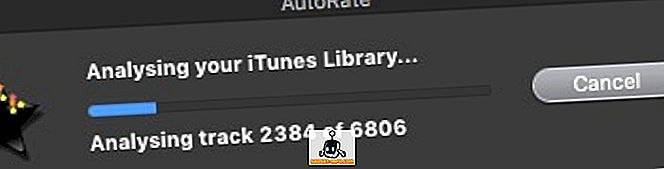
Слично Албум Арт Ассистант-у, страница развојног програмера за апликацију се не може наћи нигде, али још увијек можете пронаћи и преузети апликацију из различитих локација за преузимање тако што ћете извршити брзу претрагу. Апликација и даље ради са најновијом верзијом ОС Кс Ел Цапитан.
Ремоте Цонтрол иТунес Коришћење иПхоне или иПад уређаја
Имали сте пријатеље који су долазили, и сви су имали одличан разговор. Одједном је један пријатељ рекао да је пјесма која се репродукује у позадини његова омиљена и тражи од вас да појачате звук. Дођете до телефона и подесите јачину звука на даљину. Како је то кул?
Аппле је креирао једноставну иОС апликацију названу Ремоте (фрее) која може да уради управо то. Претвара ваше иОС уређаје у даљински управљач за иТунес или Аппле ТВ. Једини услов за рад апликације је да сви уређаји буду повезани на исту ВиФи мрежу.
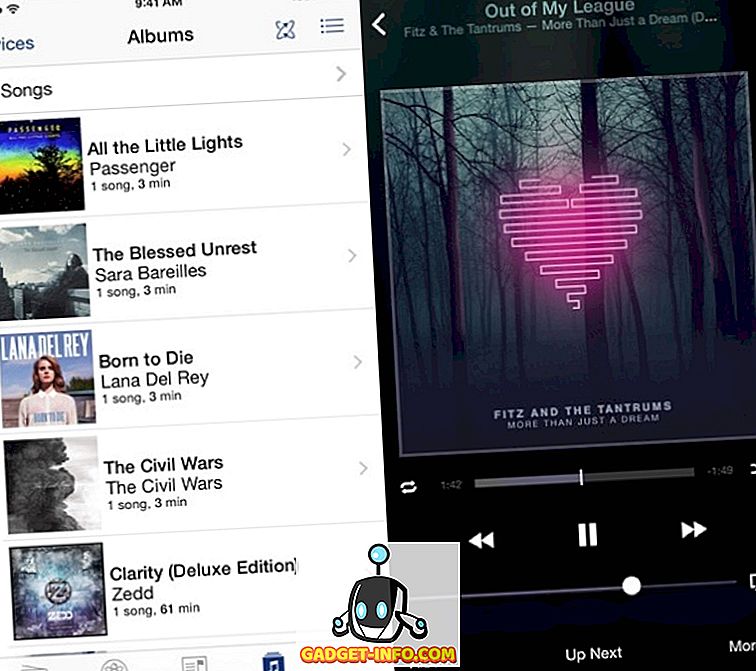
Или, ако користите Боом 2 да бисте побољшали свој Мац звук, можете користити иОС апликацију под називом Боом 2 Ремоте (бесплатно) да бисте урадили више или мање исту ствар. Међутим, поред апликације иТунес, ова апликација такође контролише глобалне еквилајзере и звучне ефекте; и примјењиви на друге медијске играче као што су ВЛЦ, Куицктиме и Спотифи.
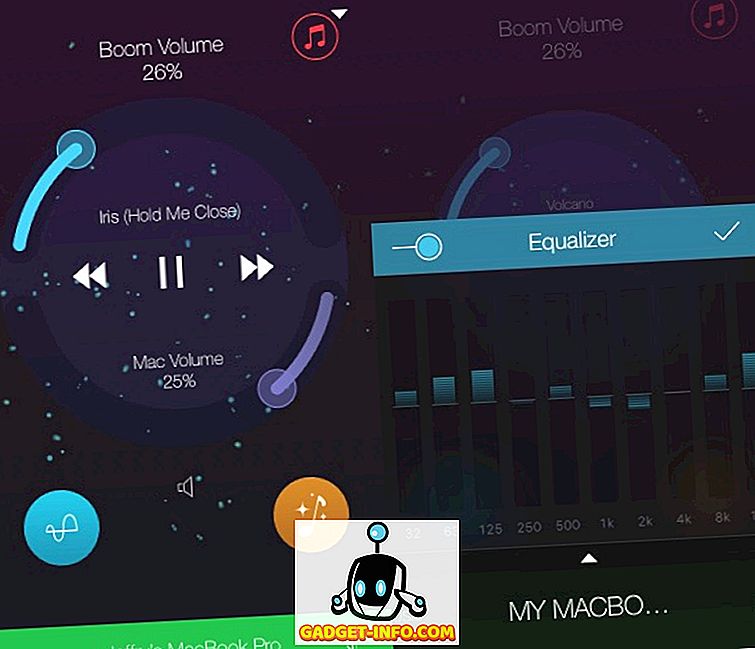
Ових седам савјета и трикова једва се огребу по површини, али мислим да су довољно хладни да почну да врте иТунес. Имате ли иТунес савјете и трикове које можете подијелити? Молимо користите коментар испод.









